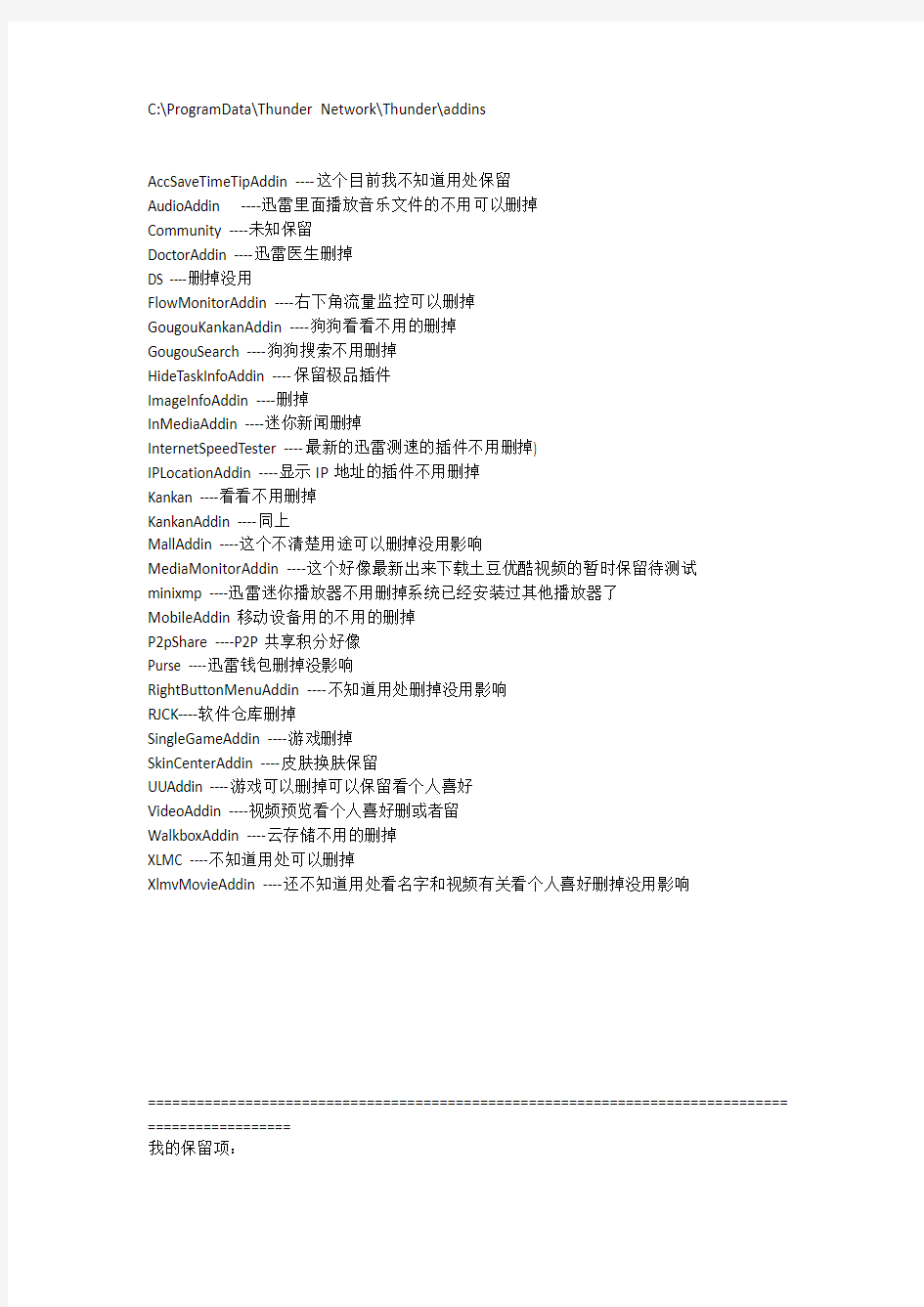
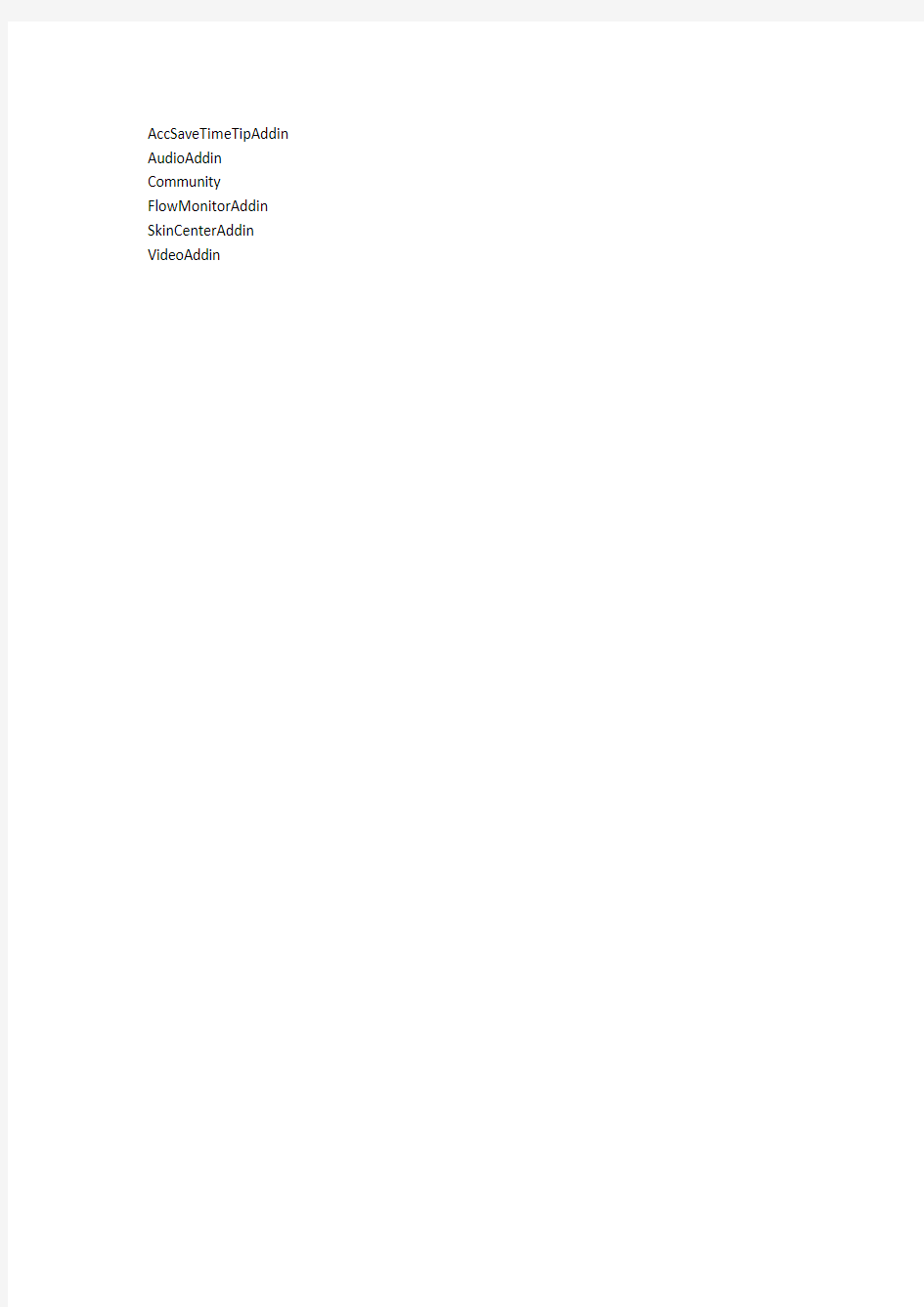
C:\ProgramData\Thunder Network\Thunder\addins
AccSaveTimeTipAddin ----这个目前我不知道用处保留
AudioAddin ----迅雷里面播放音乐文件的不用可以删掉
Community ----未知保留
DoctorAddin ----迅雷医生删掉
DS ----删掉没用
FlowMonitorAddin ----右下角流量监控可以删掉
GougouKankanAddin ----狗狗看看不用的删掉
GougouSearch ----狗狗搜索不用删掉
HideTaskInfoAddin ----保留极品插件
ImageInfoAddin ----删掉
InMediaAddin ----迷你新闻删掉
InternetSpeedTester ----最新的迅雷测速的插件不用删掉)
IPLocationAddin ----显示IP地址的插件不用删掉
Kankan ----看看不用删掉
KankanAddin ----同上
MallAddin ----这个不清楚用途可以删掉没用影响
MediaMonitorAddin ----这个好像最新出来下载土豆优酷视频的暂时保留待测试
minixmp ----迅雷迷你播放器不用删掉系统已经安装过其他播放器了
MobileAddin移动设备用的不用的删掉
P2pShare ----P2P共享积分好像
Purse ----迅雷钱包删掉没影响
RightButtonMenuAddin ----不知道用处删掉没用影响
RJCK----软件仓库删掉
SingleGameAddin ----游戏删掉
SkinCenterAddin ----皮肤换肤保留
UUAddin ----游戏可以删掉可以保留看个人喜好
VideoAddin ----视频预览看个人喜好删或者留
WalkboxAddin ----云存储不用的删掉
XLMC ----不知道用处可以删掉
XlmvMovieAddin ----还不知道用处看名字和视频有关看个人喜好删掉没用影响
=============================================================================== ==================
我的保留项:
AccSaveTimeTipAddin AudioAddin Community FlowMonitorAddin SkinCenterAddin VideoAddin
下载页提示未装迅雷的解决办法 管理提醒: 本帖被112675200 执行加亮操作(2009-11-12) 8月12日增加【问题1】的方法四。 各位好,建立这个帮助是用于解决各位雷友在狗狗搜索遇到的常见问题。 如果有本帖解决不了的问题,请在论坛发新帖反映,谢谢。 【问题1】为什么在狗狗下载时提示“未安装迅雷”,我明明已经装了啊? 解决方法:先卸载迅雷,然后重启电脑。重启后,重新安装迅雷。接下来有两种解决方法,建议都试一下。 方法一 (1)访问狗狗下载页时,IE浏览器提示需要运行一下加载项“ShenZhen Thunder Netw orking Technologies Ltd."中的"Broadband Download, Thunder in a Flash!"。 (2)左键点击提示,在选项中点击”运行加载项“。
(3)弹出对话框提示,选择运行。 方法二 (1)关闭所有浏览器。 (2)如果你装的是迅雷5.9,请打开菜单栏的“工具”——“配置”,然后“监视设置”里点击“修复浏览器关联”。
(3)如果你装的是迅雷5.8,请在菜单栏的“工具”——“浏览器支持”里,点选“迅雷作为I E默认下载工具”。
方法三 由于发现有部分用户的迅雷IE加载项已被禁用,所以会导致提示未安装迅雷,那么方法三可以解决这个问题。 (1)如果你用的是IE8浏览器,那么请打开菜单栏的”工具“——”管理加载项“,然后图中ShenZhen Thunder Networking Technologies Ltd.里的加载项全部设为启用,结束后按提示关闭所有IE浏览器。
安装了迅雷却无法下载的解决方法 篇一:迅雷资源被举报无法下载解决教程 1.如果没有迅雷会员,就不能使用迅雷高速通道。 2.打开迅雷下载你所需的电影,这时你会发现出现如图的情况,你是迅雷会员但不能用迅雷高速通道,迅雷资源被举报。 3.这时把下载的删除或者不下,重新进入迅雷的下载页面。如图。 4.对图中黑色框中文件夹的名字进行修改。 5.这时再用迅雷下载,点击迅雷快速通道。 篇二:迅雷下载到停止的解决方法 迅雷下载到%停止的解决方法 有时候,我们用迅雷下载东西,下载到99%的时候就停止了,这是为什么呢?其故障主要原因是以下几个方面造成的。 1、启动杀毒软件问题你的电脑开了杀毒软件,在迅雷5中设置了下载完毕自动扫毒。下载到99%后其实已经下载完了,但是杀毒软件在查下载文件,所以就有时候,我们用迅雷下载东西,下载到99%的时候就停止了,这是为什么呢?其故障主要原因是以下几个方面造成的。 1、启动杀毒软件问题你的电脑开了杀毒软件,在迅雷5中设置了下载完毕自动扫毒。下载到99%后其实已经下载完了,但是杀毒软件在查下载文件,所以就在99%不动了,这种情况要等一会儿就可以解决了。下载文件有一个特点是文件很大、一般在50M以上;下载的是压缩文件,其扩展名是exe、zip、rar、ISO、gz......;硬盘灯不断闪烁。装
了杀毒软件,且启动了杀毒软件的实时扫描功能(特别是扫描压缩文件内部这个选项)?从现象上看,原因很可能是迅雷下载完数据后,杀毒软件开始扫描文件,导致迅雷无法完成下载的最后一步。如果出现进度停止在99%,且同时磁盘灯闪个不停,那肯定就是杀毒软件引起的。若是这种情况,那就是说明文件其实已经下载完成,正在进行杀毒操作,这是需耐心等待(因为下载的是压缩文件,扫毒程序需将其解压再扫描,等待时间可能很长例如10分种或者半个小时),等待时间的长短已经跟迅雷无关了。 2、XP sp2 的10个tcp连接限制问题Windows xp发布sp2补丁后,为了防止蠕虫病毒在网络中快速扩散,使用一刀切的办法,在操作系统层限制tcp的并发连接不能超过10个。这种限制影响了很多网络软件的运行,也影响了迅雷的下载速度。在迅雷5正式版中,这个问题可以有办法解决,即:打开迅雷5正式版后,选“工具”--“xp sp2 连接数修改工具”,在工具中填上适当的值例如256 ,确定后,重新启动机器,修改生效。这样以后迅雷下载就不会受Windows连接数的限制。 3、文件可能是MP3、wmv、asf、rm、rmvb 等非压缩文件 4、关于99%的问题,引用小迅迅的话,此类问题迅雷技术部门正在改善。其实这类问题很多都是自身的原因引起的,大部分都是可以解决的。 1.如果你遇到99%不能下载,先暂停,然后开始,再暂停,再开始??循环往复,基本都可以下载完,暂停开始的时间等待间隔尽量长一点。 2.如果你下载的文件是一般的影视、音乐、Flash??查找你的下载文件,可以在“迅雷”中删除
1.不要使用Windows XP SP2的防火墙 在安装完Windows XP SP2后,默认系统会启用防火墙。这样虽然比较安全,但却会让系统占用一定的资源来过滤网络包,会降低速度。而且,在英文版的Windows XP SP2安装完成后,默认打开了防火墙,Foxmail竟然无法收发邮件。而由于我们的路由器或公司的局域网的网关已经有较好的防火墙功能,因此我们完全可以将这个鸡肋给去掉:打开“控制面板”,双击“网络连接”图标,在打开窗口中右击“本地连接”,选择“属性”,在打开窗口中单击“高级”标签,再单击“设置”按钮(如图1)。在打开窗口中选中“关闭(不推荐)”复选项(如图2)。此时返回到Windows的“网络连接”窗口,可以看到“本地连接”上的那个小锁图标已经没有了,这就证明防火墙功能已经被禁止掉了(如图3)。 2.让域名解析再直接、更快些更快捷 当我们通过内部网服务器共享上网的时候,往往会将代理服务器的IP地址作为DNS服务器地址,但是这样打开网页时候必须先经过代理服务器进行DNS 解析,自然会降低上网冲浪的速度,而且当代理服务器设置错误的时候还会导致网页无法打开等故障。为此,我们可以绕开内部网中的代理服务器,直接指定本地DNS服务器地址来提升下载速度。在“控制面板”中双击“网络连接”图标,并且在窗口中右击用于Internet连接的网卡,选择“属性”,在打开窗口中双击“Internet协议(TCP/IP)”(如图4),此时可以看到如图5所示窗口,选择“使用下面的DNS服务器地址”一项,在主DNS中输入当地ISP服务商的DNS 服务器IP地址,同时在辅助DNS中输入当前内网路由器的IP或者DNS服务器地址的IP。这样,我们的网卡会默认使用当地城市的DNS的服务器来直接解析DNS,如果当地城市的DNS失效,则会自动通过网路由器或者内部DNS服务器来解析地址,整体网络的速度自然会提升。迅雷下载时当然也会“水涨船高”了。 小提示 ★以下是一些全国主要城市DNS服务器地址:北京 202.96.0.133、上海202.96.199.132、广州 202.96.128.143、深圳 202.96.134.133,大家也可以以“主要城市DNS服务器地址”为关键字从网上找到。 ★在图4窗口中还可以将不需要的协议统统删除(对于我们来说,一般只安装TCP/IP协议就够了),这样可以使网卡“轻装上阵”,自然也会好一些。而且,取消了“Microsoft网络客户端”和“Microsoft网络的文件和打印机共享”复选框中的对钩,还能防止别人随意查看电脑中的共享文件,使自己的电脑更为安全。
说话可能有点罗嗦,但是只要你学会安 下面是Photoshop cs5中文完整版破解安装详细的图文教程从下载-屏蔽-安这里呢我给大家说一下如何安装photoshop cs5 ,适合新手吧。 装破解屏蔽方法就行了,不要嫌我罗嗦哦! 【Adobe Photoshop CS5】中文完整版迅雷下载连接: 8vYmlnLjUyei5jb20vL3Bob3Rvc2hvcGNzNS43elpa 直接复制红色链接到迅雷新键就可以下载了! 压缩包文件大小为: 解说话可能有点罗嗦,但是只要你学会安 下面是Photoshop cs5中文完整版破解安装详细的图文教程从下载-屏蔽-安这里呢我给大家说一下如何安装photoshop cs5 ,适合新手吧。 【Adobe Photoshop CS5】中文完整版迅雷下载连接: 缩包文件大小为: 解 压后大小为: 这是目前最好用的最完整的PS版本。请放心使用。 1、首先就是复制迅雷下载链接到新建!(注意:使用迅雷7是,如果复制的地址是完整的,迅雷是自动弹出下载对话框) 装-OK让你告别不会安装PS! 复制完成后打开迅雷,点击左上角的新建! (注意) 点击继续后就会弹出下载窗口选择你要下载到哪里,点立即下载!
进入下载,大小为这里需要慢慢等待。完整版的么。当然大一点。 下载完成后,右键打开所在文件夹!咱们去看看下载好的文件! 这是下载好的 Photoshop CS5中文完整版的压缩包! 在文件上点右键选择解压到当前文件夹!等待中。。。。。 (如果没有解压缩软件可以百度上搜索360压缩去官方下载免费的解压缩软件) 等待的期间我们不能闲着啊!为了防止其连接 Adobe 的激活验证服务器我们在安装PS CS5 之前要对其做下屏蔽 方法如下: 用记事本编辑“C:\Windows\System32\Drivers\etc\”目录下的 hosts 文件! 打开我的电脑将上面的红色文件路径输入地址栏,回车 双击hosts文件,或者文件上鼠标右键选择打开方式,这里选择用记事本编辑!
迅雷是一款非常优秀基于网络技术的高速下载工具,它简单方便的操作和强大的下载文件管理功能一直为我们所津津乐道。使用迅雷来下载文件可能是你每天必做的事情,但你有没有想过迅雷安装目录中的那些文件都能起到什么作用呢?其实在这些文件中也隐藏着一些不为人所知但却相当有用的秘密哦,今天我就来为你一一揭晓! 一、迅雷目录 迅雷的默认路径为c:\Program Files\Thunder Network\Thunder,该目录下有许多文件(如图1),下面我们先来了解一下其中几个重要文件的应用。 1.文件名:history.dat和history.dat.bak 功能:history.dat是迅雷默认使用的数据库文件,这里面保存了迅雷下载的文件数据,例如下载的文件大小、百分比等。history.dat.bak是迅雷自动定时备份的数据库文件。 应用实例一:分类管理下载数据库 对于经常从网上下载文件的朋友来说,很容易造成默认的数据库文件“history.dat”体积过大,这样不仅在检索数据库时速度缓慢,而且很容易出错,这里建议使用不同的数据库文件管理不同的下载数据。我们只要退出迅雷,将history.dat改名为history-2006-02-18.dat(当前日期),再将history.dat.bak删除掉。然后重新启动迅雷,会弹出如图2所示的窗口,提示重新建立数据库文件。之后,你将会看到迅雷已经重新创建了一个空白数据库,这样下载速度会快出许多,而且管理这些下
载文件也比较方便了。 另外,我们还可以在迅雷文件夹下新建一个startthuner.cmd文件,在其中写上如下语句: @echo off set compressor="C:\Program Files\WinRAR\Rar.exe" %compressor% a -agDD-MMM-YY history history.dat -df -r del history.dat /e /q del "history.dat.bak" /e /q thunder.exe 以后每天只要双击此批处理文件,就会将当天最新的history.dat备份到诸如history19-Feb-06.rar(即history日-月-年.rar)文件中,同时会启动迅雷并新建数据库。这样下载速度会快出许多,而且啥时候想要恢复以前的下载历史记录,也可以从rar文件夹中还原。 应用实例二:还原下载数据库 在出现默认数据库损坏时,迅雷会尝试利用history.dat.bak为蓝本复制一份history.dat文件。这样可以最大限度的挽回下载记录。如果下载一个600MB的ISO文件时,系统突然死机,重启系统运行迅雷后,却发现下载任务栏里面什么任务都没有了!可以进入迅雷安装文件夹,将history.dat.bak手工改为history.dat,然后再启动迅雷试试。 应用实例三:备份/恢复数据库 Windows系统时间长了,总会不稳定。而迅雷默认又安装在系统分区上,所以在重新安装系统前请将迅雷5安装文件夹下的history.dat文件(如history.dat)复制到另一文件夹下,重新安装完系统和迅雷后,将其重新拷贝并覆盖history.dat文件即可恢复原先下载数据库,甚至其中没有下完的数据还可继续下载。 2.文件名:download-complete.wav 功能:迅雷的声音文件,在下载完后可以使用此声音来通知用户。
我以前的下载工具一直用FLASHGET网络快车,现在也一样,好处:无广告,无强制安装各种插件, 迅雷关键是没太多的垃圾,跟迅雷或其他比起来,速度也差不多。 下载工具就是拿来下载就够了,难道你装完电脑,就再装个迅雷就什么也不装了???拿迅雷来杀病毒?拿迅雷来当播放软件?看碟?……如果你是这样的人那就可以直接OUT了 我之所以还用那么难用的迅雷,以为现在“迅雷的专用连接”的下载太多, 到处搜,也找不到破处“迅雷专用连接”的办法,因为大家都说那时硬件问题,不是软件问题,服务器只给用迅雷下。没办法! 迅雷的那么多乱七八糟的插件和垃圾功能,官方还要强行安装,不给自定义设置这样不仅浪费系统资源,宽带和硬盘,我想把快车做为主要下载工具,迅雷旧当绿色软件用,用的着的时候再拿出来,不安装任何,垃圾,IE插件,不加载垃圾没用的DLL文件, 如什么迅雷社区,什么迅雷杀毒插件(这种西最他吗的烦,我开着专业的杀 毒软件防火墙,还要它干吗!浪费资源,浪费宽带不说,每当下载完是还卡4不动!原来是在查毒啊,下载1个几G的文件的人就死残了,有些人就是这么死机的),什么迅雷播放器插件……
!!!注意我不是雷友,没有兴趣去注册个号,不用社区,雷区==乱78糟的东西那就删!!!! 看到很多“……迅雷去处广告\热门\社区的方法……”的帖子,但多是方法很少,不全面! 不然我就不来写了! 那我们就DIY到底! 一需要用到的软件: ①记事本操作系统自带,有谁不知道的? ②Restorator2007一个小巧的补丁制作软件,用来编辑DLL文件的
去这里搜去https://www.doczj.com/doc/07150475.html, 二原装最好,去下载个原装正版的迅雷5.7.9.472 官方网址下载最安全https://www.doczj.com/doc/07150475.html, 什么去广告版!优化版!很可能有木马,漏洞! 而我是在官方原版上修改(其实多是删,很少修改,改也是改INI文件,DAT文件,CFG文件TXT文件,这些本来就是拿来修改的,很少动DLL或EXE文件, 就动1个DLL文件)改错了最多迅雷启动不了,不会有其他影响 三这事转自网友的也许大家都知道了 确定已安装迅雷,先运行一便迅雷(!!非常重要!!) 因为才安装后不运行的话,迅雷有很多文件不会被生成,导致你找不到 文件修改——————在迅雷安装目录“Program”文件夹下,才安装时 不会有以下文件:gui.cfg download.cfg xldc.cfg streammedia.cfg al.cfg error.ini BugReport.ini cid_store.dat xldc_stat.dat bd.dat
查看文章 迅雷配置达到最大下载速度 2009-01-13 11:31 迅雷这样配置才能达到最大下载速度 2009年01月12日星期一下午 10:19 001 招数一: 打开迅雷-配置-连接看到"速度"选框,把下载速度限制为2048 上传限制为1 绝对不要不限制或是看错上传和下载有用哦!! 招数二: 迅雷打开工具-XP系统优化工具连接数改1024 1024哦!!! 招数三: 注册为了雷友并登录后,可通过在线时长,下载文件等方式获得积分,而不同的积分对应相应的迅雷等级,不同的等级(军衔)对应不同的下载资源,随著等级的提高,会相应的增加等级资源,例如迅雷在下载时最多返回40个资源,当一个迅雷会员是8级的时候,相应的等级资源为8,每次下载时最多就能返回48个资源。勿容置疑,资源越多,其下载速度自然越快 招数四: 让下载线程更多些.在迅雷主窗口中工具-配置,单击任务默认属性,再自行设置原始地址下载线程数和每个下载任务可用的最多线程即可,建议值分别为8 45 试试是不是很快??? 迅雷有个很强的功能:当你启动迅雷进行下载时,它会一边下载,一边搜索可用的其它同名下载资源(这麼强的功能,不知道迅雷官方为什麼不宣传)。迅雷搜索可用的下载资源默认线程是5,如果我们将这个数值改大一些,比如改成20,也就意味著你比其他雷友多出四倍的下载资源! 进入迅雷安装目录“X:\Program Files\Thunder\Program”(“X”为迅雷所在分区的盘符),找到“download.cfg”文件,然后用记事本打开该文件。打开“download.cfg”文件后,按下“Ctrl+F”组合键,在弹出的查找窗口中输入“[p2s]”,点击“确定”后即可找到字符串“[p2s]”。我们就是要在这个地方做做文章来提高迅雷的下载速度。在“[p2s]”这一行后“回车”,输入“thread_num=20”,意思就是将迅雷的默认搜索备用下载资源改为20。这里值得醒大家的是:迅雷默认的搜索备用下载资源的最大线程数是60,所以你在输入的数值不能大於60。但是这里也不建议将这个数值修改的过大,这对你所
因为迅雷是使用多线程下载,就是说把这个资源分为几个部分同时开始下载,这几部分的下载速度是不相同的,所以连接性好,速度快的部分就可以先下载完成;而文件越大,存在连接不上,或者是速度非常慢的部分的机率就越高,到最后就会停留在最后那一部分一直在搜索和连接而出现这种情况,其实这种情况并不是表示就一定是这个文件的最后那一小部分下载不了,是整个文件中下载得最慢的那部分.,可以暂停再开始下载,如果一直都无法下载完成,就可能是这个文件本身文件不完整。 解决方法: 1、如果是一个安装程序或是其它的应用程序,请换另一个地址下载 2、如是一个影视文件,请更新文件后缀,是可以观看的,如: 1)、普通影视,可以去掉后缀“.td”就可以了 2)、BT影视,去掉后缀“.bt.td” 3)、电驴影视,去掉后缀“.emule.td” (自我说明:若文件不是影视文件,也不妨试一试采取去掉后缀的方法,对镜像文件也可以,死马当活马医) 3、BT文件出现99%的问题还有一个原因:有的BT种子里包含了一些介绍文档、图片和一些广告,而这些文件在网上可能没有资源,这时就可能无法下载完成,建议下载时,不要选中这些文件。
另一种说法: 1.启动杀毒软件问题你的电脑开了杀毒软件,在迅雷5中设置了下载完毕自动扫毒。下载到99%后其实已经下载完了,但是杀毒软件在查下载文件,所以就在99%不动了,这种情况要等一会儿就可以解决了,下载文件有一个特点是文件很大,一般在50M以上;下载的是压缩文件,其扩展名是exe、zip、rar、ISO、gz......;硬盘灯不断闪烁。装了杀毒软件,且启动了杀毒软件的实时扫描功能(特别是扫描压缩文件内部这个选项)?从现象上看,原因很可能是迅雷下载完数据后,杀毒软件开始扫描文件,导致迅雷无法完成下载的最后一步。如果出现进度停止在99%,且同时磁盘灯闪个不停,那肯定就是杀毒软件引起的。若是这种情况,那就是说明文件其实已经下载完成,正在进行杀毒操作,这是需耐心等待(因为下载的是压缩文件,扫毒程序需将其解压再扫描,等待时间可能很长例如10分种或者半个小时),等待时间的长短已经跟迅雷无关了。 2.windows xp sp2 的10个tcp 连接限制问题windows xp发布sp2补丁后,为了防止蠕虫病毒在网络中快速扩散,使用一刀切的办法,在操作系统层限制tcp的并发连接不能超过10个。这种限制影响了很多网络软件的运行,也影响了迅雷的下载速度。在迅雷5正式版中,这个问题可以有办法解决,即:打开迅雷5正式版后,选“工具”--“xp sp2 连接数修改工具”,在工具中填上适当的值例如256 ,确定后,重新启动机器,修改生效。这样以后迅雷下载就不会受windows连接数的限制。 3.文件可能是mp3 wmv asf rm rmvb 等非压缩文件解决办法1.如果你遇到99%
如何在网吧安装迅雷.txt如果你看到面前的阴影,别怕,那是因为你的背后有阳光!我允许你走进我的世界,但绝不允许你在我的世界里走来走去。开始-运行-msconfig-启动-把每项前面的勾都去掉,确定后会提示你是否重起电脑,选稍后重起 开始-运行-logoff 电脑会自动注销,注销后就可以用了, 如果网吧禁用了运行,你可以把命令写一个记事本上,记事本扩展名改成BAT 双击文件就可以了, 这样也可以 讯蕾会拖慢网速的 网吧为了让玩游戏的人不卡把讯蕾给关了 网吧禁止了啊,他把BT端口关了,包括它的网页连接端口,没办法啊...你一用BT别人可能会掉线啊~!给他点颜色看看吧: A:大家去下载一个叫“精锐网吧辅助工具”的软件就可以到大部份网吧可用 B:还有一个方法 用智能ABC 在登陆窗口中输入 ~~~ 1 “S” 2 “向上键” {方向键的向上知道吧} 3 "Delete" {在向上旁边有一个END看见?旁边有一个Delete 这个Delete上面 有一个Insert 4 "Insert" 5 "空格“ 6 "back space" {就是退格键还不知道?~~~就是删除键} 7 记住关键就是这里把BACK SPACE按住不动 {刚刚那一个第6步一直按住 然后再按“回车” 8 就这了大家可以试一试这个方法可以关闭所有的当前应用等程序!!厉害哦!! ~~ 下面是专门针对万象的方法,网上收集的,复杂了点。你看着办! 现在网吧大多都有万象管理软件我引用了别人的方法给你看下. 网吧多,自然网吧管理软件也多。但是万象网吧管理系统由于其使用方便,易于管理,
一直在这个市场占据半壁江山。相信很多经常上网吧的朋友一定见过它。 我们学校的的十几家网吧有至少10家使用这个网吧管理软件。蝙蝠我钱包10张卡有9张是 网吧的上机卡,而且都是万象的。 学校的学生每个月都生活费有限,而且都上网时间富余的要死,关于这个软件的破解一 直都是激烈,破解类的文章在网上一搜一大堆。 我就几种经常见的来逃避软件计费的方法总结一下 1.正常启动windows,在进入win桌面时按下ctrl+alt+del,出现任务管理器,我们可以看见其中有一个名字叫client的进程,这个就是万象的客户端程序,把它结束任务。 之后马上再次按下ctrl+alt+del,看见里面还有个client的进程,再次杀掉它,这是因为万象有自身防杀功能,被杀掉进程后会再次启动一次,不过也仅仅是两次。这下我们 就可以使用了,机子不会再出现要求输入卡号和密码的界面。此招我屡试屡爽,从不失 手,不过要求掌握好按键的时机。 2.正常开机,输入自己的卡号和密码进入系统,然后马上右键点击任务栏的万象客户管 理系统的图标,选择结帐下机,系统提示是否真的下机,在点确定的同时按下“sleep”键,这个时候win会提示出现错误,然后你会发现自己已经下机了,但是却并没有出现万 象的客户端界面。^_^我们就可以免费玩了。唯一的遗憾试成功率太低,我在试验了十几 家网吧后只成功一次,建议不要使用。 3.利用卡号和密码进入系统后,下载读取万象管理软件密码的工具来读取密码,读出密 码后,记住密码,然后结帐下机,出现万象客户界面后,在下面管理员密码中输入刚才 读出的密码。ok了。大家都知道美萍和pubwin的管理员密码是保存在本地的,打开它们的安装目录后,在里面都可以找到设置文件,用记事本打开就可以找到。我想万象也应 该是这样,大家如果找不到读密码的软件,可以试着手动破解一下。 4.上面3中的工具如果找不到,而网吧有还原精灵,我们还可以利用它,下载“还原精灵密码读取器”,读出还原精灵密码,右键还原精灵的图标,选择“设置参数”,选中不 还原,输入刚才读的密码。修改成功后,我们来到万象的安装文件夹,一般路径是:
一、要破解半开连接数 Windows XP SP2/SP3、Windows Vista、Windows Vista SP1中增加了半开连接数限制并且设置为一个很小的值10,系统的TCP连接尝试超过这个值的时候,系统会因为安全因素而拒绝连接。这样做的本意是为了防止冲击波之类的蠕虫病毒,但这样一来某些网络应用程序就会受到限制。因此,我们必须破解这个半开连接数。同时,由于版本复杂,所以破解起来需要分别对待。 (1)Windows XP/Vista 在简体Windows XP SP2/SP3和Windows Vista下可以选择“工具”→“XP系统优化工具”,并在打开窗口中设置相应的连接数,再单击“修改连接数”按钮(如图1),将其设置一个较大的值,再重新启动即可。 图1 用迅雷破解半开连接数 (2)Windows Vista SP1/SP2/Windows 7 Windows Vista SP1/SP2/Windows 7,则可以从 https://www.doczj.com/doc/07150475.html,/download/deepxw/TCPZ_20081112.zip处下载并安装TCP-Z,接着将其解压,然后进入VirtualDevice文件夹,双击TCPZ_Setup-x86(如果是64位系统,则双击TCPZ_Setup-x64)。接着会出现如图2所示的窗口,单击“安装驱动程序”按钮,会出现如图3所示的窗口,选择安装驱动程序。 图2准备安装驱动程序 图3 正在安装驱动程序 之后,它会自动打开“设备管理器”,双击TCPZ Driver下的TCP Half Open Limited Patcher ( TCP-Z) 项,在打开窗口中单击Properties(属性)标签,然后在“期望数值”中输入0表示无限制(如图4),单击“保存”按钮,重新启动系统生效! 图4 取消半开连接数限制 小贴士:不建议使用最新版本TCP-Z,因为它没有提供破解tcpip.sys的功能。
迅雷设置技巧 一、去除迅雷顶部广告 打开迅雷的安装目录中Program文件夹: 1、找到gui.cfg文件,然后用记事本打开,把它的内容改为: [URL] ADServer= LastModifyTime=Sat, 7 Jul 2007 01:00:26 GMT NavigateTimes=10 TimeSpan=300 PartnerNavigateTimers=10 PartnerTimeSpan=300 PVServer= PVPort=3076 PVTimeSpan=5 ADCountingServer= ADCountingPort=3076 HomePage= (也就是将其所有的广告来源网址都去掉) 2、修改完后保存。 3、找到geturl.htm和getAllurl.htm文件,然后用记事本打开,清空里面所有内容,修改完后保存。 4、打开Ad文件夹,删除n*.swf。(n为文件名的第一个字,只留下main.gif、002.gif、new.gif和default_main.swf这四个文件,如果不留的话广告栏会是空白的) 修改完后保存,然后重新启动迅雷。 二、去掉热门推荐: 打开迅雷的安装目录中Components文件夹,找到P4PClient文件夹,删除里面所有文件(关键是要删掉Components\P4PClient目录下的P4PClient.dll)。 (不要删除P4PClient文件夹) 三、去资源信息(必须先关迅雷在改) 打开迅雷的安装目录中Profiles文件夹: 1.找到迅雷安装文件夹(Thunder Network)---Thunder---profile---userconfig然后用记事本打开 2.找到[splitter-1],里面有第二个pane1-hide=0,将里面的0改为1,并将文件保存为只读即可。 四、去掉搜索栏: 打开Thunder Network\Thunder\Components\Search 把里面的XLSearch.dll删除,迅雷界面上的狗狗搜索框就会被去掉 五、屏蔽右下角弹出小窗口 打开Thunder Network\Thunder\Components\Tips 把里面的tipsextend.exe删除并建立一个同名文件夹替代,那下载的时候就不会在桌面右下角弹出讨厌的小窗口了!! 迅雷去除广告\热门推荐\社区互动方法! 1. 清除顶部横幅广告 首先确定已关闭迅雷.在迅雷安装目录里打开“Program”文件夹,找到“gui.cfg”文件,选择用记事本打开,找到以下四个单词: 程序代码
下载页提示未装迅雷的解决办法 各位好,建立这个帮助是用于解决各位雷友在狗狗搜索遇到的常见问题。 如果有本帖解决不了的问题,请在论坛发新帖反映,谢谢。 【问题1】为什么在狗狗下载时提示“未安装迅雷”,我明明已经装了啊? 解决方法:先卸载迅雷,然后重启电脑。重启后,重新安装迅雷。接下来有两种解决方法,建议都试一下。 方法一 (1)访问狗狗下载页时,IE浏览器提示需要运行一下加载项“ShenZhen Thunder Networking Technologies Ltd."中的"Broadband Download, Thunder in a Flash!"。 (2)左键点击提示,在选项中点击”运行加载项“。 (3)弹出对话框提示,选择运行。
方法二 (1)关闭所有浏览器。 (2)如果你装的是迅雷5.9,请打开菜单栏的“工具”——“配置”,然后“监视设置”里点击“修复浏览器关联”。
(3)如果你装的是迅雷5.8,请在菜单栏的“工具”——“浏览器支持”里,点选“迅雷作为IE 默认下载工具”。
方法三 由于发现有部分用户的迅雷IE加载项已被禁用,所以会导致提示未安装迅雷,那么方法三可以解决这个问题。 (1)如果你用的是IE8浏览器,那么请打开菜单栏的”工具“——”管理加载项“,然后图中ShenZhen Thunder Networking Technologies Ltd.里的加载项全部设为启用,结束后按提示关闭所有IE浏览器。
(2)如果你用的是IE7浏览器,那么请打开菜单栏的”工具“——”管理加载项“——”启用或禁用加载项“,然后点击一下”发行者“,做个排序,图中ShenZhen Thunder Networking Technologies Ltd.里的加载项全部设为启用,结束后按提示关闭所有IE浏览器。
世界上凡事不绝对尽管迅雷能够99.99%下载到我们所要东东但有时也会出现一些问题主要表现下载一半不能下载甚至一直就无法下载那我们应该如何解决这个问题提升下载概率? 一、去gougou下载 如果迅雷发现无法下载会弹出如图1所示窗口提示我们去迅雷狗狗搜索因迅雷狗狗下载搜索引擎往往一个资源会有多个索引换一个下载试试 说不定就可解决更重要迅雷狗狗会把“有问题”资源标出让我们一 目了然(如图2)更重要迅雷狗狗对下载页进行了“二次过滤”即将下载页进行了清毒处理确保用户浏览该页面进行下载时不会“招”! 图1 提示去狗狗下载资源
图2 狗狗提供资源安全信息 二、添加特殊监视类型类型 事实上迅雷有很强下载能力对诸如.php?或.asp?之类网页也可 被解析并下载而我们要做就迅雷进行相应设置 迅雷单击“工具”→“配置”然后单击“监视”标签“监视文件类型”下可添加更多匹配文件类型默认情况下迅雷将常用exe、mp3、rm 等文件类型已列入其我们可最后添加.php?;.asp?;(如图3)并确认选“智能网页分析”复选框
图3 添加更多文件类型 小提示 我们也可添加多个文件多个文件之间用;来分隔即可 三、换种子文件或Tracker BT由分享寿命相对较短因此我们可能需要考虑更换BT种子文件甚至要更换BT Tracker来下载 1.更换BT种子 右击能够顺畅BT下载任务选择“种子文件另存”命令(如图4)则可将其另存并用迅雷文件传输功能传给雷友打开下载即可
图4 另存种子文件准备分享 小提示 BT下载人越多速度反而越快这样做完全可“利人利己” 2.更换BT Tracker 右击无法下载BT项目选择“属性”命令打开窗口单击“高级设置”标签然后右击一BT Tracker选择“编辑”命令(如图5)再填入新BT Tracker即可